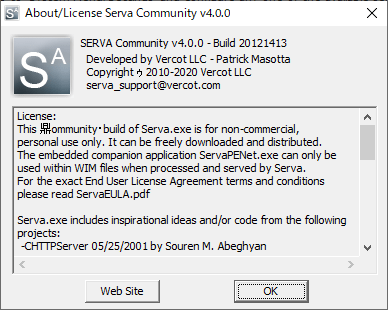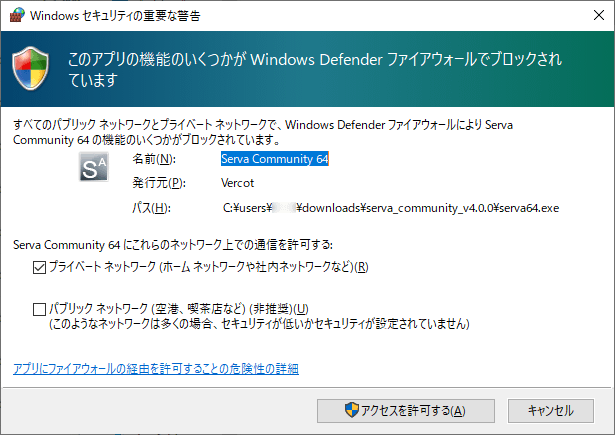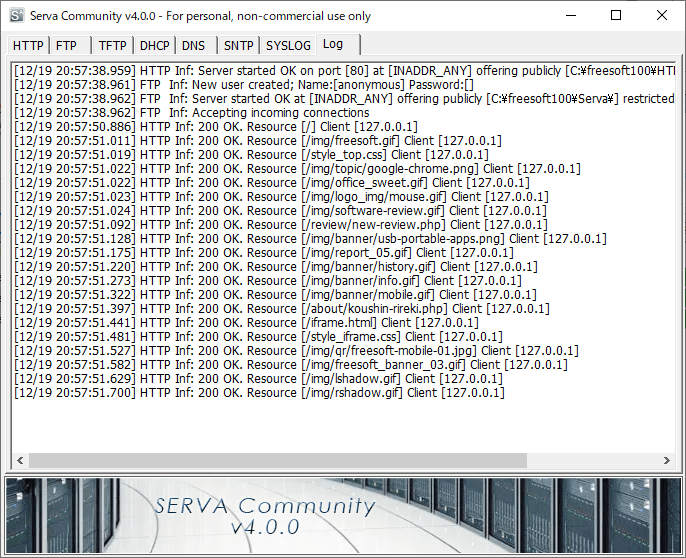Serva のスクリーンショット
<1> 起動時の Pro 版推奨画面
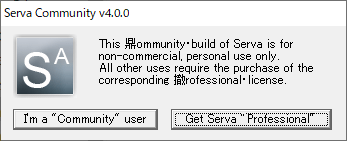
<2> Windows Defender ファイアウォールによるブロック
<3> Serva - メイン画面
<4> メイン画面左上クリックでメニュー表示
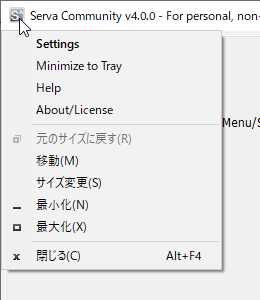
<5> 設定 - 「HTTP」タブ
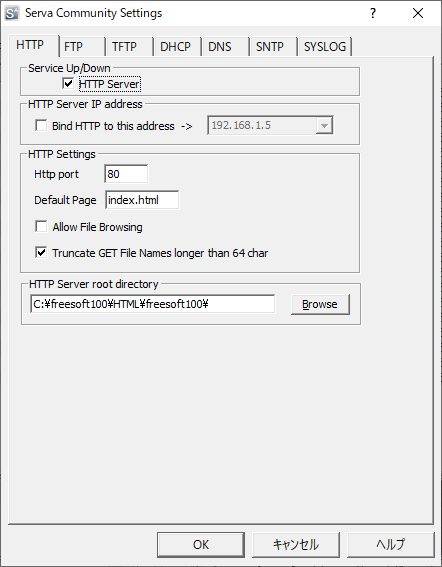
<6> 設定 - 「FTP」タブ
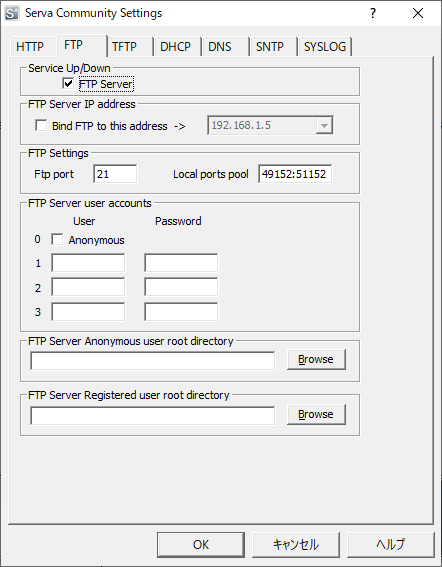
<7> 設定 - 「TFTP」タブ
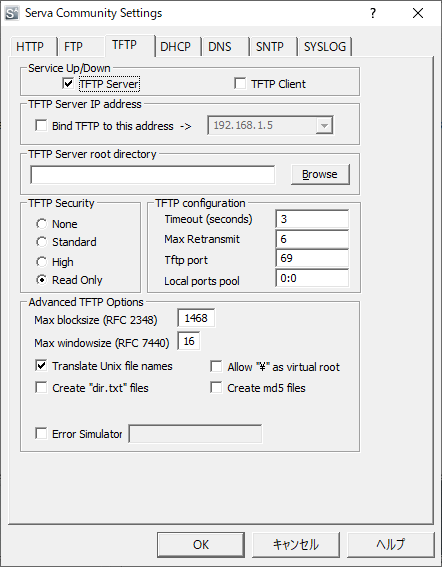
<8> 設定 - 「DHCP」タブ
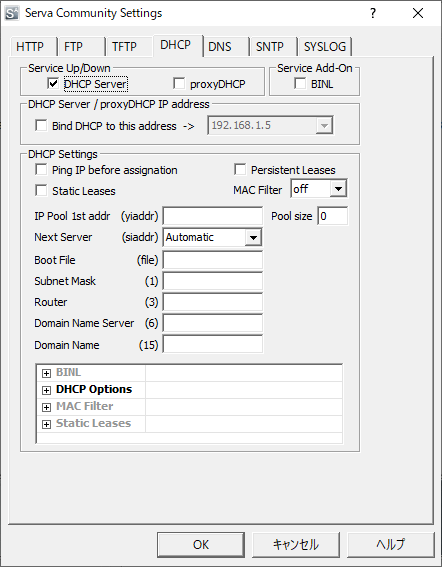
<9> 設定 - 「DNS」タブ
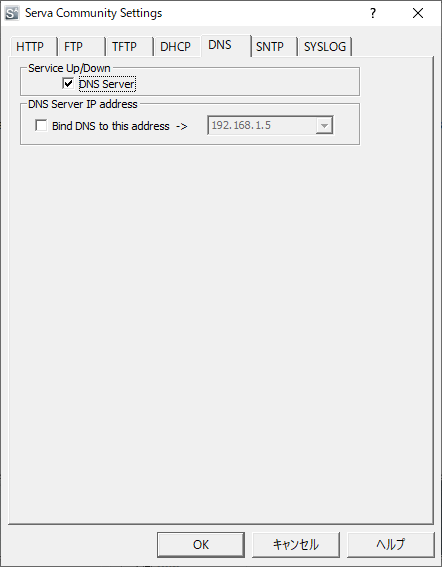
<10> 設定 - 「SNTP」タブ

<11> 設定 - 「SYSLOG」タブ
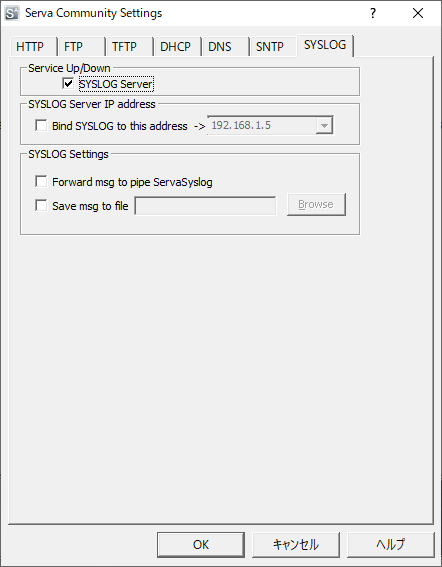
<12> 設定した後本ソフトを再起動すると、設定したサービスがタブで表示
<13> 「HTTP」タブ
<14> 掲載しているスクリーンショットのバージョン情報